Adobe Acrobat není jen populárním nástrojem pro úpravu souborů typu PDF, ale také poskytuje efektivní způsoby konverze souborů přes cloudovou službu. Ať už máš soubory typu PSD, INDD nebo AI, které chceš převést do PDF - můžeš to udělat snadno a bez příslušných programů. V tomto návodu ti ukážu krok za krokem, jak můžeš tuto funkci optimálně využít a jak můžeš přizpůsobit svoje uživatelské rozhraní, abys mohl pracovat ještě efektivněji.
Nejdůležitější poznatky
- Cloudová služba umožňuje snadnou konverzi souborů do formátu PDF.
- Můžeš integrovat další cloudové služby jako Dropbox do Acrobatu.
- Uživatelské rozhraní Acrobatu lze přepnout na tmavý design, což zlepšuje pohodlí při práci.
Krok za krokem návod
Krok 1: Porozumění cloudové službě
Na začátku je důležité porozumět funkci cloudové služby v Adobe Acrobat. Tento cloud slouží jako centrální místo pro správu a konverzi tvých souborů. Jestliže pracuješ s více zařízeními, je cloudová služba klíčovým místem, přes které všechna data procházejí.
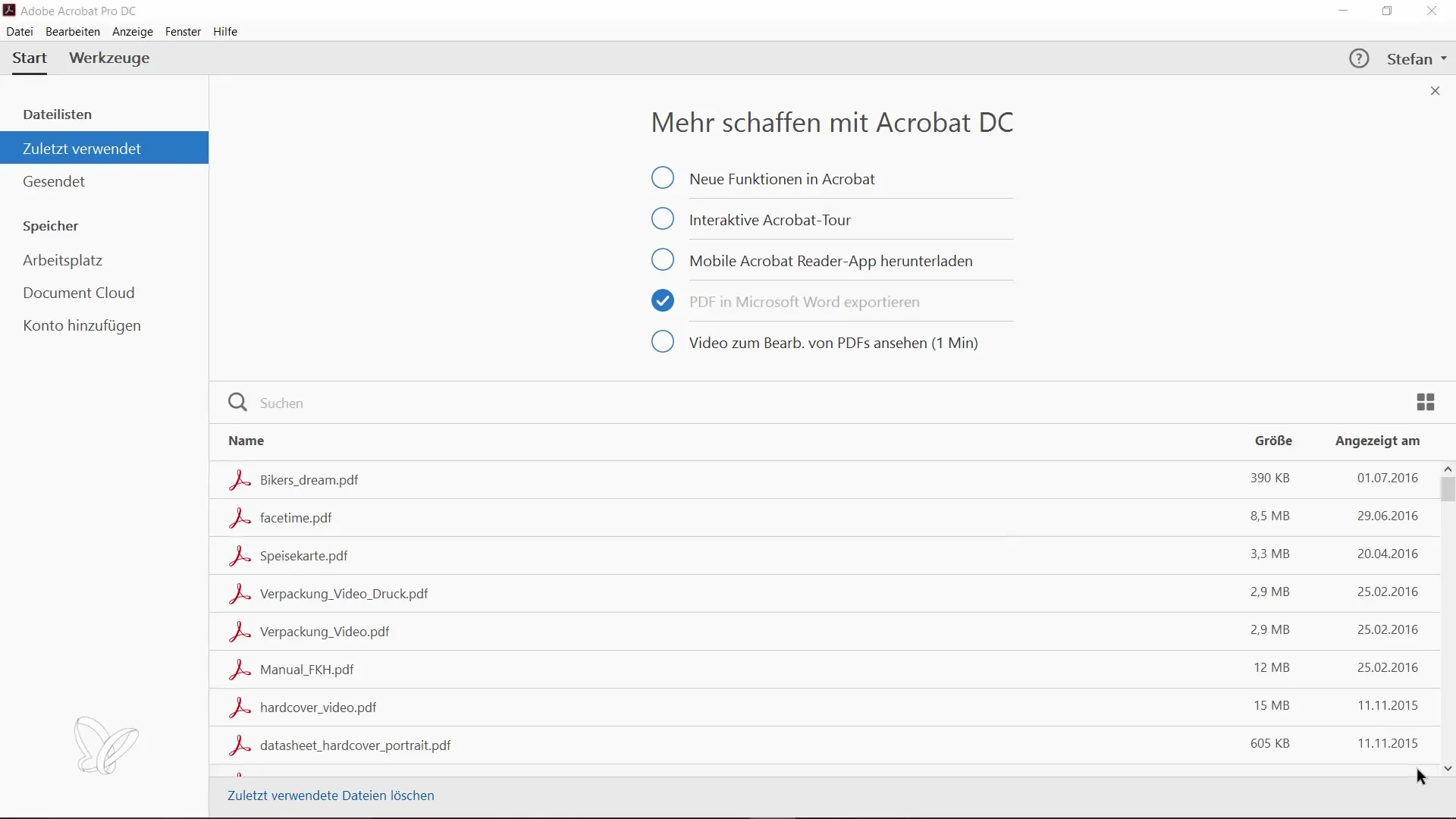
Krok 2: Přidání cloudových služeb
Abys mohl pracovat ještě efektivněji, doporučuji ti přidat další cloudové služby, jako například Dropbox. Jdi do nastavení Acrobatu a klikni na tlačítko pro přidání služeb. Uvidíš seznam dostupných cloudových služeb. Vyber si Dropbox a proveď jednoduché kroky k integraci.
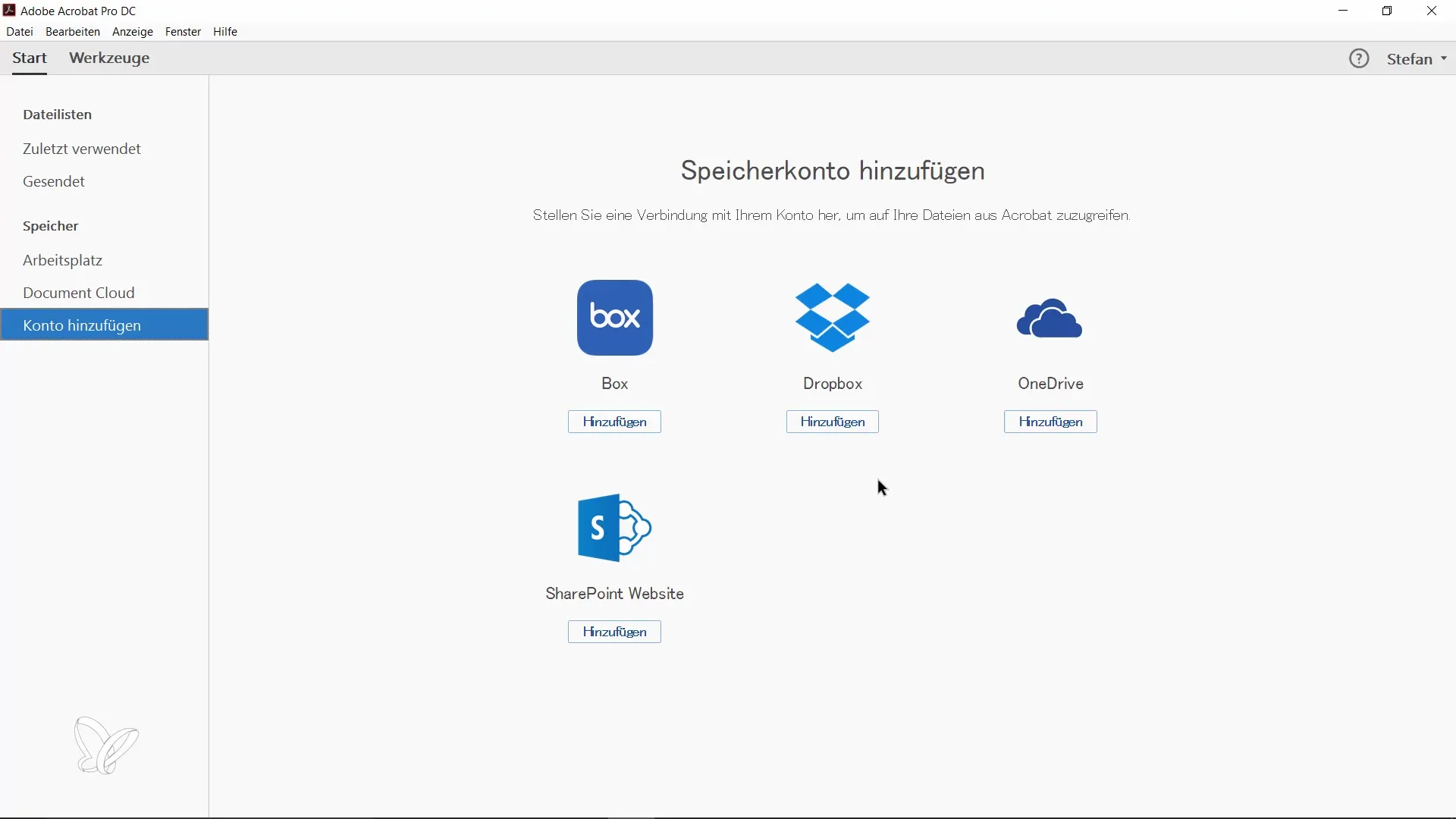
Krok 3: Využití rychlých odkazů pro rychlý přístup
Dalším užitečným tipem jsou rychlé odkazy, které ti umožní rychle dosáhnout často používaných funkcí. Jdi do palety nástrojů a podívej se na existující rychlé odkazy. Můžeš je upravit tím, že přidáš nebo odebereš funkce ve svém pracovním postupu. Tak bude tvé pracovní prostředí přizpůsobeno tvým potřebám.
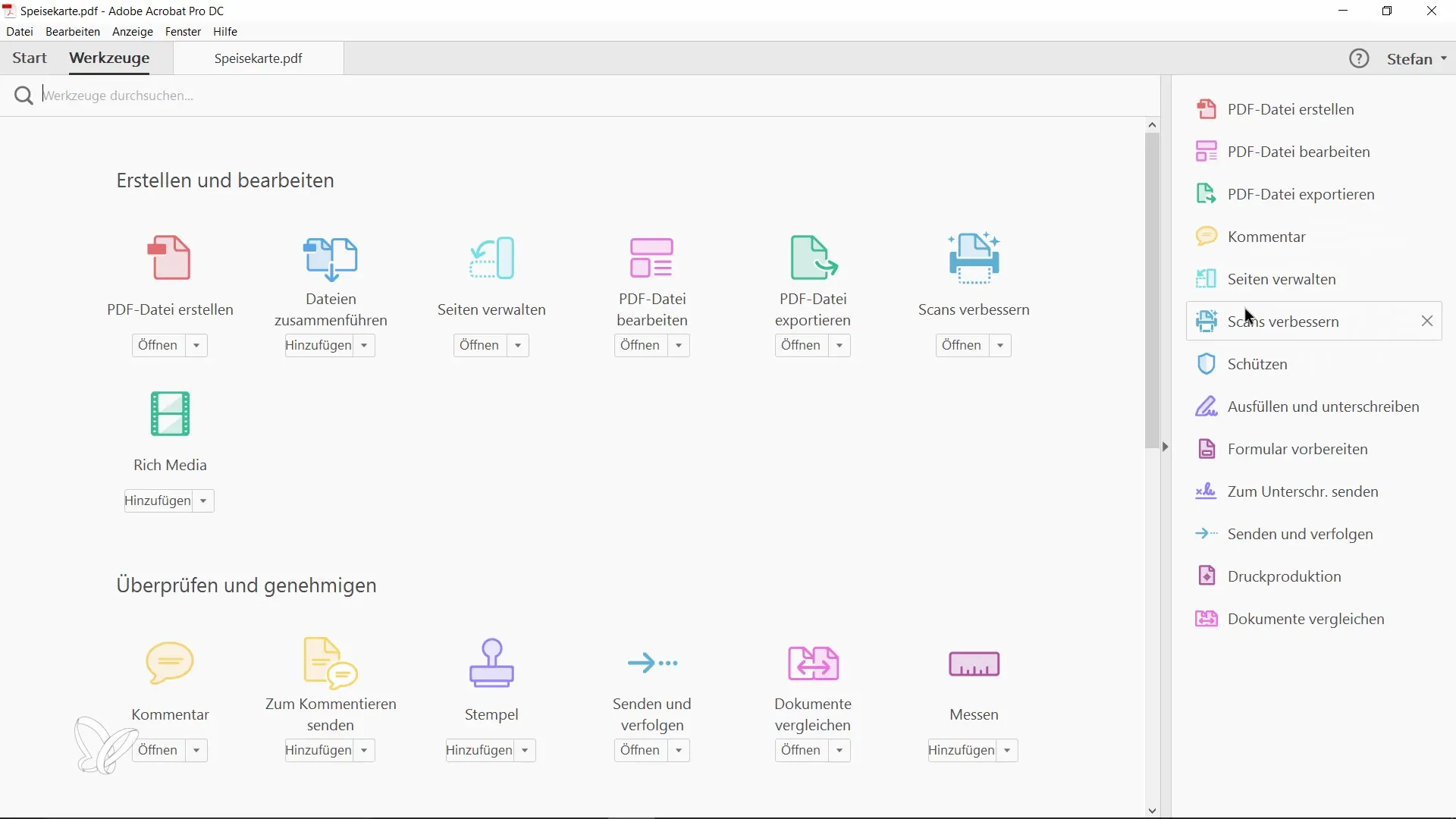
Krok 4: Přepnutí uživatelského rozhraní na tmavý design
Pokud rád pracuješ s tmavým designem, můžeš to nastavit i v Adobe Acrobatu pro zlepšení kontrastu. Jdi do nastavení zobrazení a vyber tmavě šedou barvu. Nyní můžeš svou práci dělat v příjemnějším světle.
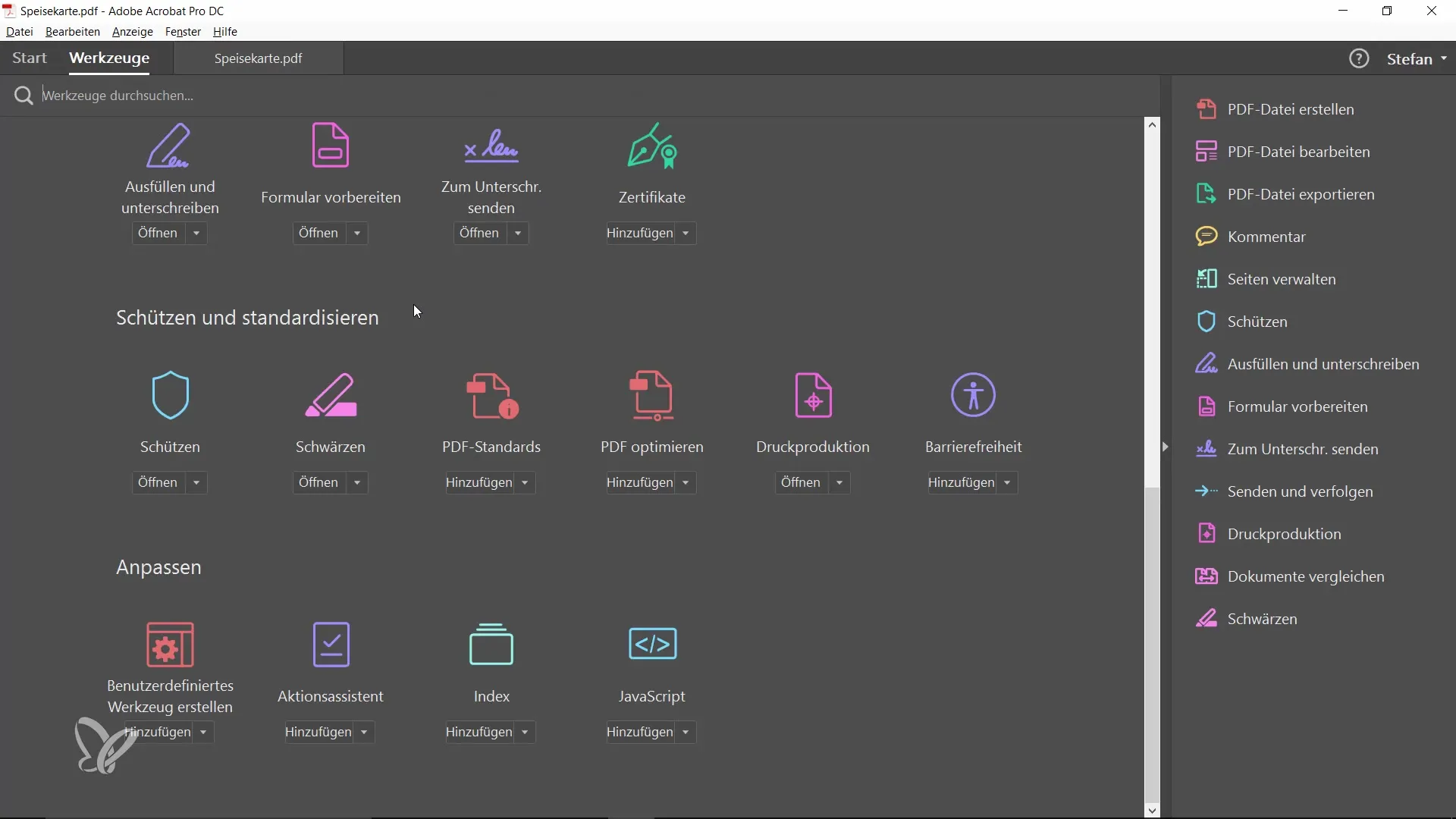
Krok 5: Konverze souborů do PDF
Nyní přichází zajímavá část: konverze tvých souborů. Chceš-li převést soubor na PDF, klikni na „Vytvořit PDF“. Vyber soubor, který chceš konvertovat, z tvého počítače. Například pokud máš soubor PSD, vyber ho a klikni na „Otevřít“.
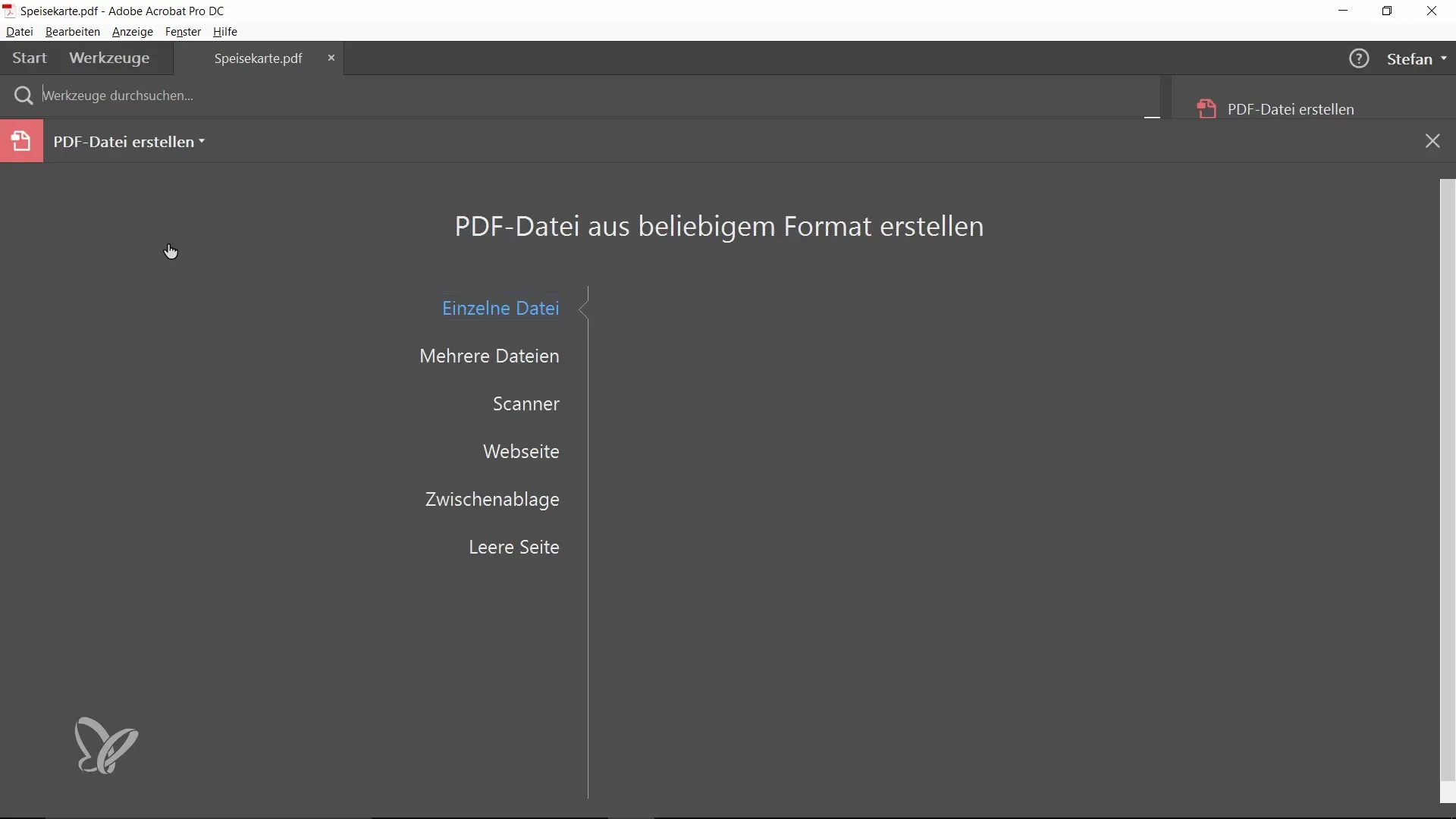
Krok 6: Nahrání do Document Cloud
Při nahrávání svého souboru bude tento nahraný do Adobe Document Cloudu, kde proběhne konverze. Měj na paměti, že se jedná o funkci závislou na internetu, která nefunguje bez internetového připojení.
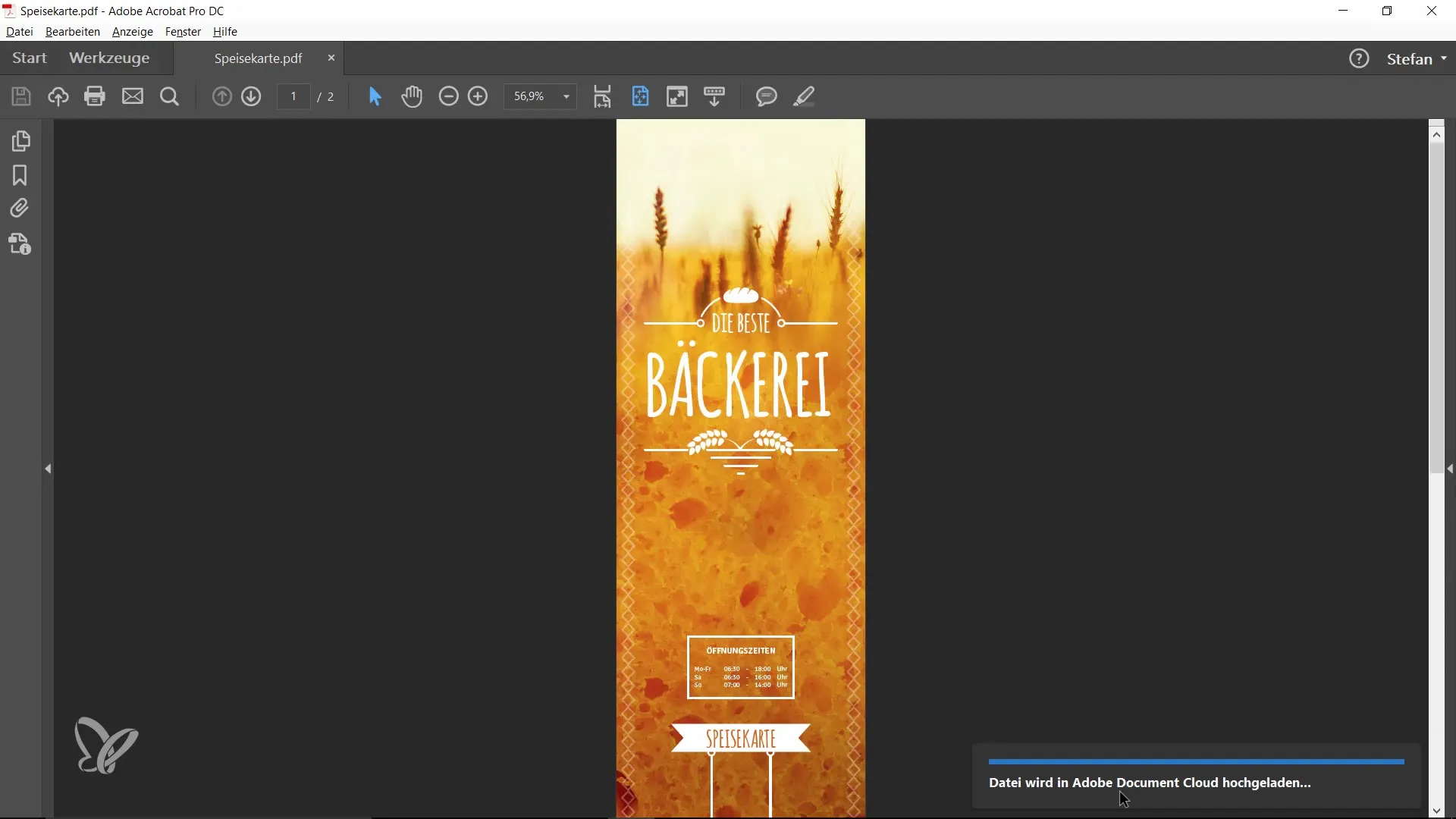
Krok 7: Stáhnutí konvertovaného souboru
Po dokončení konverze bude tvůj nový soubor ve formátu PDF připraven k stažení. Stačí kliknout na odkaz ke stažení a dostaneš konvertovaný soubor na svůj počítač. To ti může ušetřit hodně času, zvláště pokud nemáš software pro úpravu původního souboru nainstalovaný.

Krok 8: Konvertování dalších formátů souborů
Pokud chceš konvertovat další formáty souborů jako INDD nebo AI, zopakuj jednoduše předchozí kroky. Adobe Acrobat umožňuje konverzi těchto typů souborů do PDF bez nutnosti mít originální software nainstalován na počítači. To činí používání Acrobatu zvlášť flexibilní.
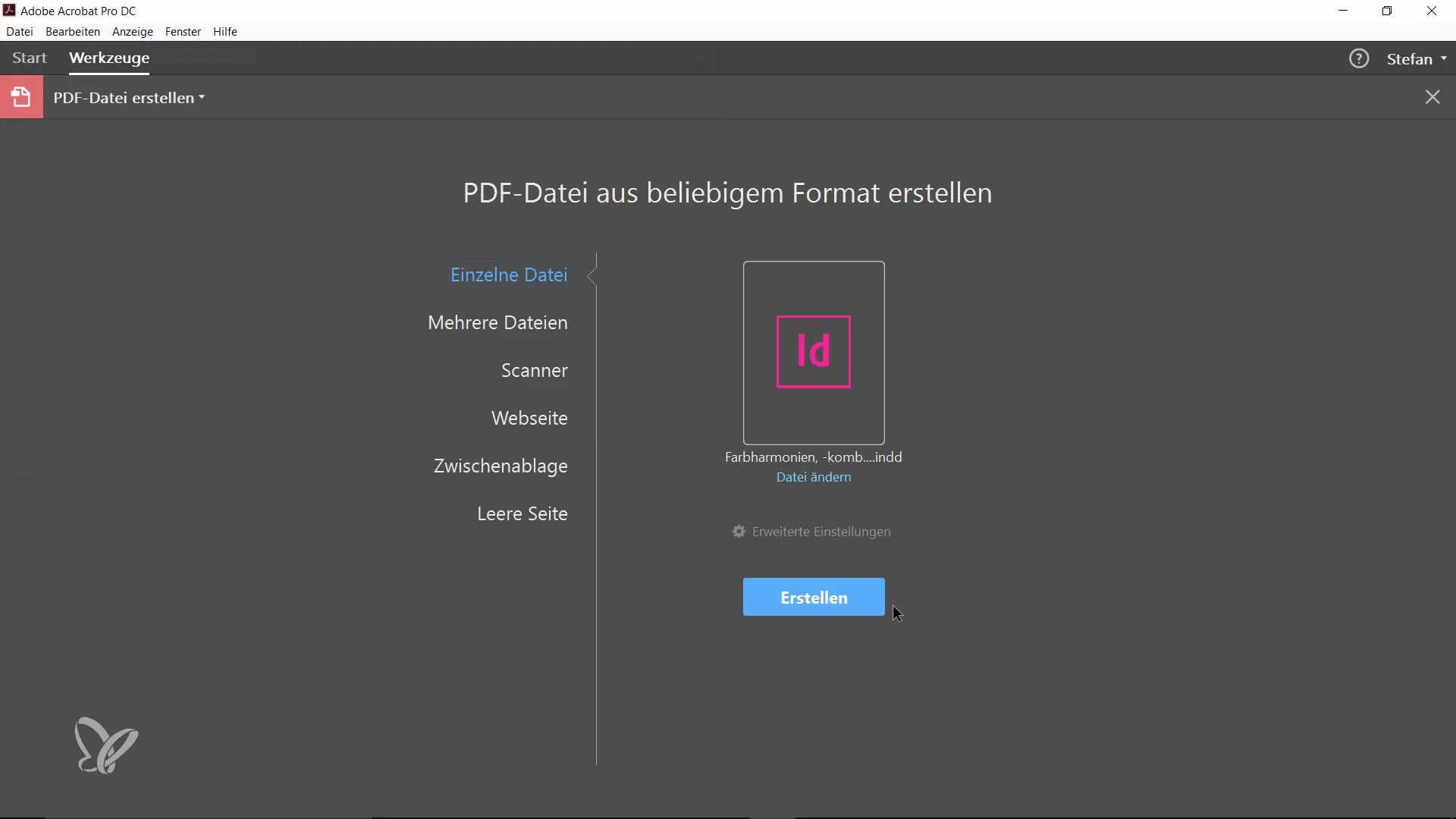
Shrnutí
S Adobe Acrobatem můžete nejen vytvářet a upravovat PDF soubory, ale také snadno převádět řadu jiných formátů souborů do PDF, i když původní aplikace nejsou nainstalovány. Použití Document Cloud výrazně zjednodušuje tento proces a šetří vám čas.
Často kladené otázky
Jak mohu využít Document Cloud v Adobe Acrobatu?Document Cloud v Adobe Acrobatu vám umožňuje převádět různé formáty souborů do PDF a synchronizovat je přes různá zařízení.
Mohu integrovat Dropbox a další cloudové služby do Acrobatu?Ano, můžete přidat Dropbox a další cloudové služby do Adobe Acrobatu, abyste mohli efektivněji pracovat.
Jak mohu přizpůsobit uživatelské rozhraní Acrobatu?Můžete přepnout uživatelské rozhraní na tmavý design tím, že půjdete do Nastavení zobrazení a vyberete požadovaný design.
Co dělat, když nemám připojení k internetu?Převádění souborů prostřednictvím Document Cloud vyžaduje aktivní internetové připojení. Bez internetu nemůžete provádět konverze.
Do jakých formátů souborů mohu převádět do PDF?Můžete převádět různé formáty souborů, jako jsou PSD, INDD a AI, do PDF, aniž byste museli mít nainstalovaný původní software.


